Spotify Web là gì? Cách sử dụng trình phát Spotify Web

Spotify là một nền tảng nghe nhạc và Podcast trực tuyến đang rất phổ biến hiện nay, có thể sử dụng trên điện thoại hoặc thông qua spotify web. Bài viết này, SForum sẽ giới thiệu rõ hơn để bạn về ứng dụng này cũng như cách khắc phục trình phát Spotify web player bị lỗi.
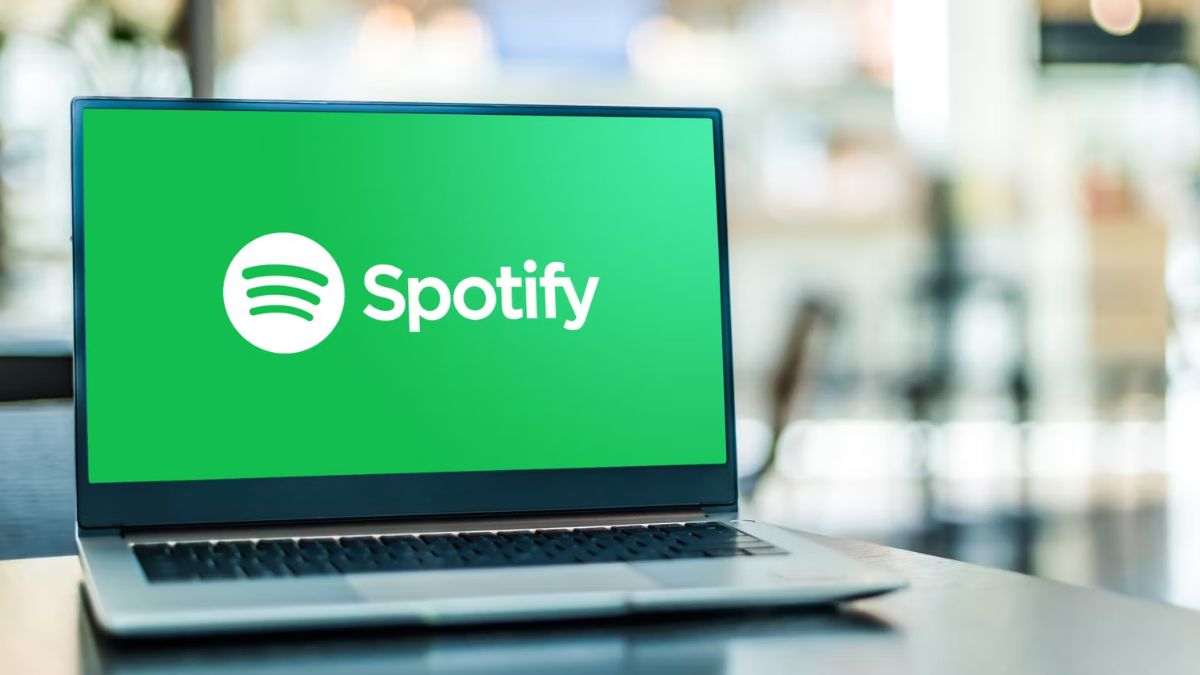
Spotify web là gì?
Spotify web player là một trang web rất được yêu thích trên thế giới. Nó cho phép bạn có thể truy cập vào Spotify để nghe nhạc mà không cần phải tải xuống bất cứ thứ gì về máy tính.
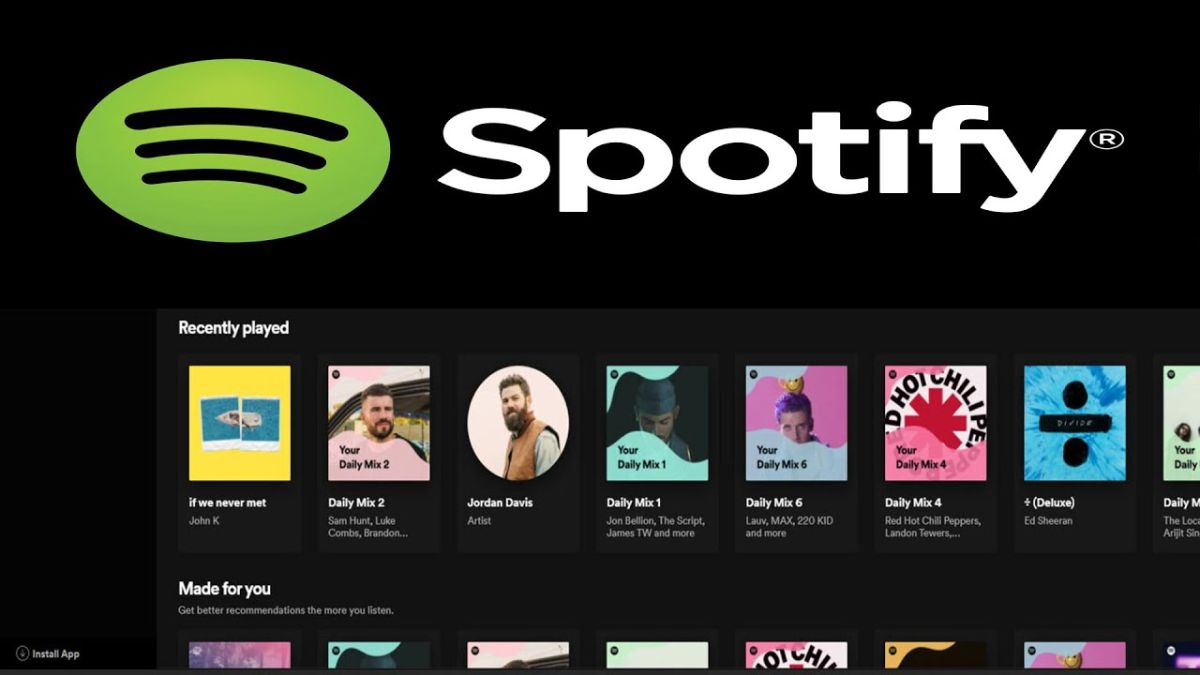
Trình phát của nó được hoạt động giống như một ứng dụng thông thường dành cho máy tính và có thể sử dụng tất cả các hệ điều hành.
Cách khởi chạy trình phát web Spotify
Có một điều có lẽ bạn không biết đó là trình phát của ứng dụng này không chỉ có duy nhất tại spotify.com mà bạn còn có thể truy cập bằng một tùy chọn khác là Open.spotify.com. Việc bạn cần làm chỉ đơn giản là mở một trình duyệt web trên máy tính sau đó điều hướng đến một trong hai địa chỉ ở trên.
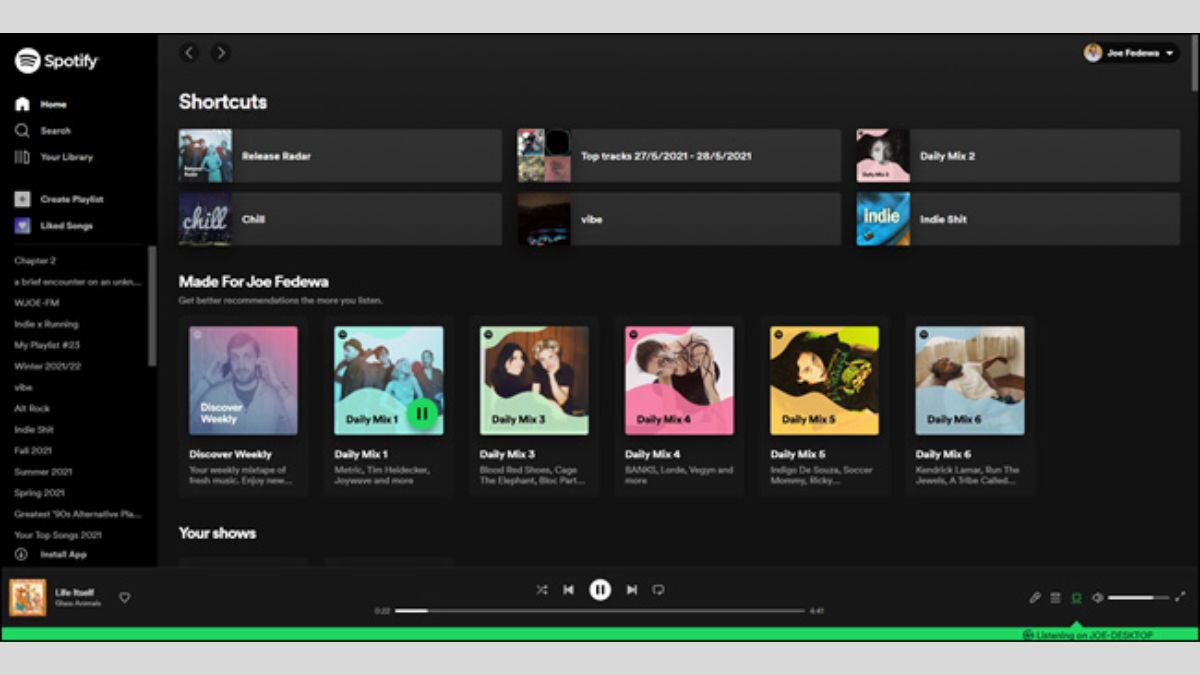
Xét về mặt kỹ thuật thì trình phát Spotify Web của ứng dụng này cũng hoạt động giống như những trình duyệt khác trên Android bao gồm Google Chrome. Ngoài ra, nó cũng hoạt động trên safari trên iPhone và iPad, nhưng trình phát Web ở di động thì trải nghiệm không tốt bằng ứng dụng spotify trên di động.
Cách sử dụng trình phát web Spotify
Cách sử dụng trình phát web Spotify cũng khá đơn giản, giống như bạn sử dụng các ứng dụng khác trên Desktop. Để tìm kiếm nhạc và Podcast, ở thanh Menu bên trái màn hình bạn nhấn vào Tab Search.
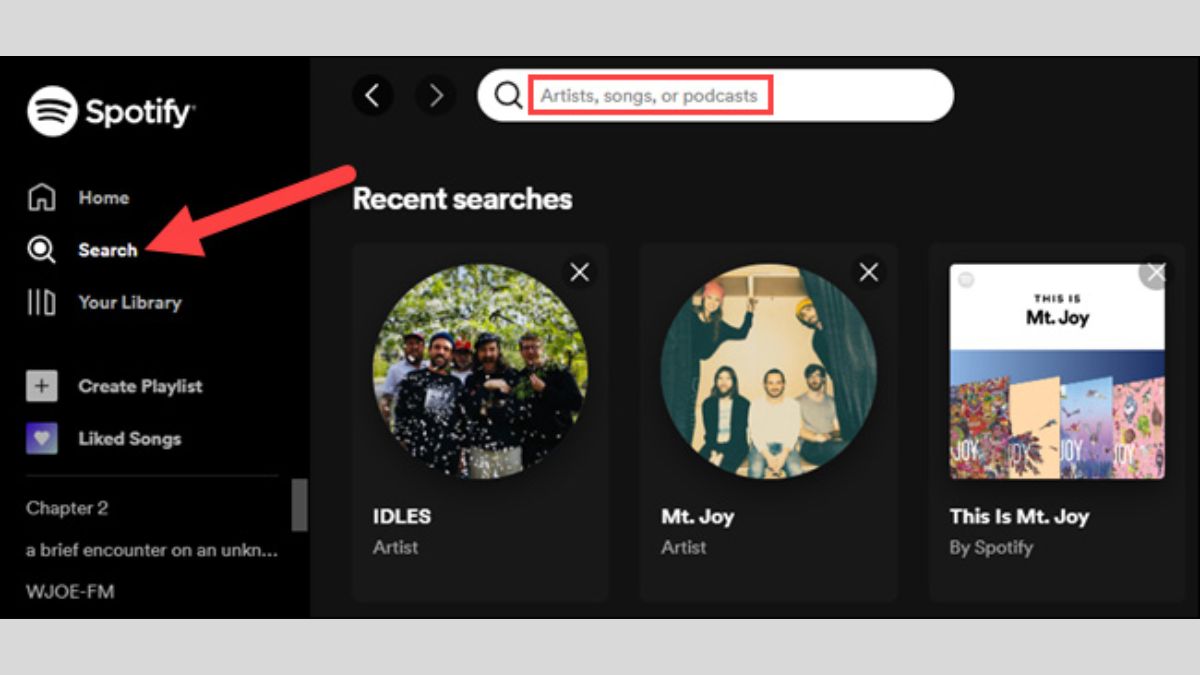
Để có thể tạo danh sách phát, bạn nhấn vào mục “Create Playlist” ở thanh bên trái.
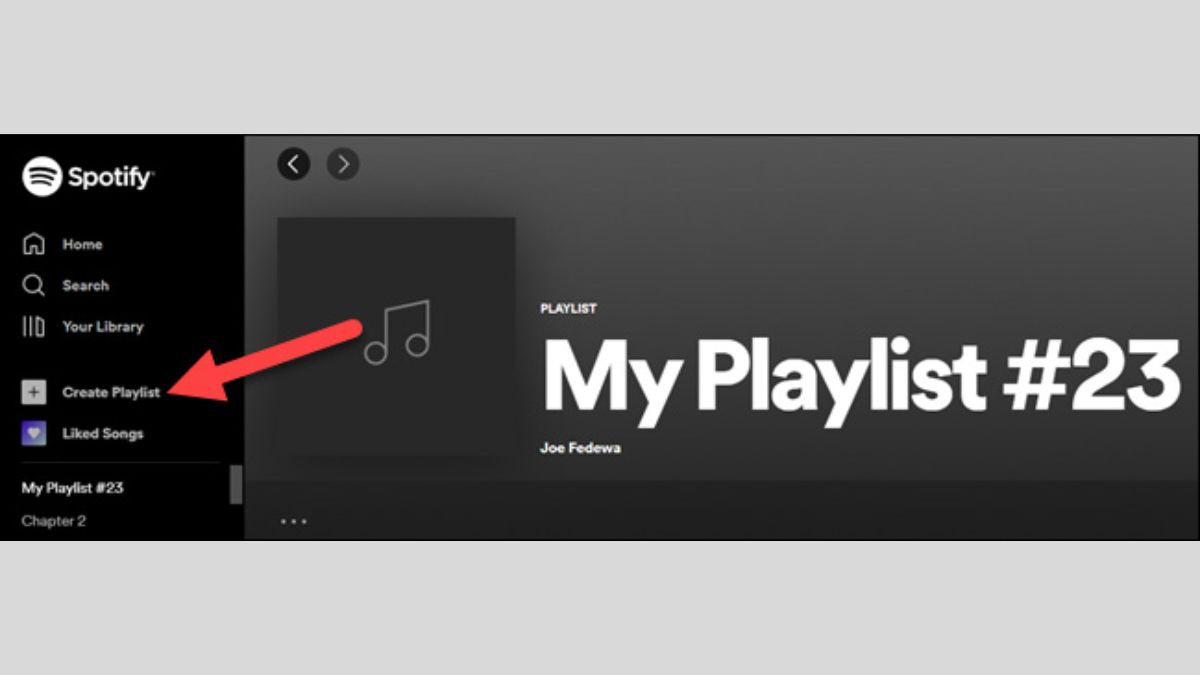
Sau đó, nhấn vào biểu tượng menu dấu ba chấm để “Edit Details” và thêm vào danh sách phát trên Spotify Web những bài hát bạn yêu thích.
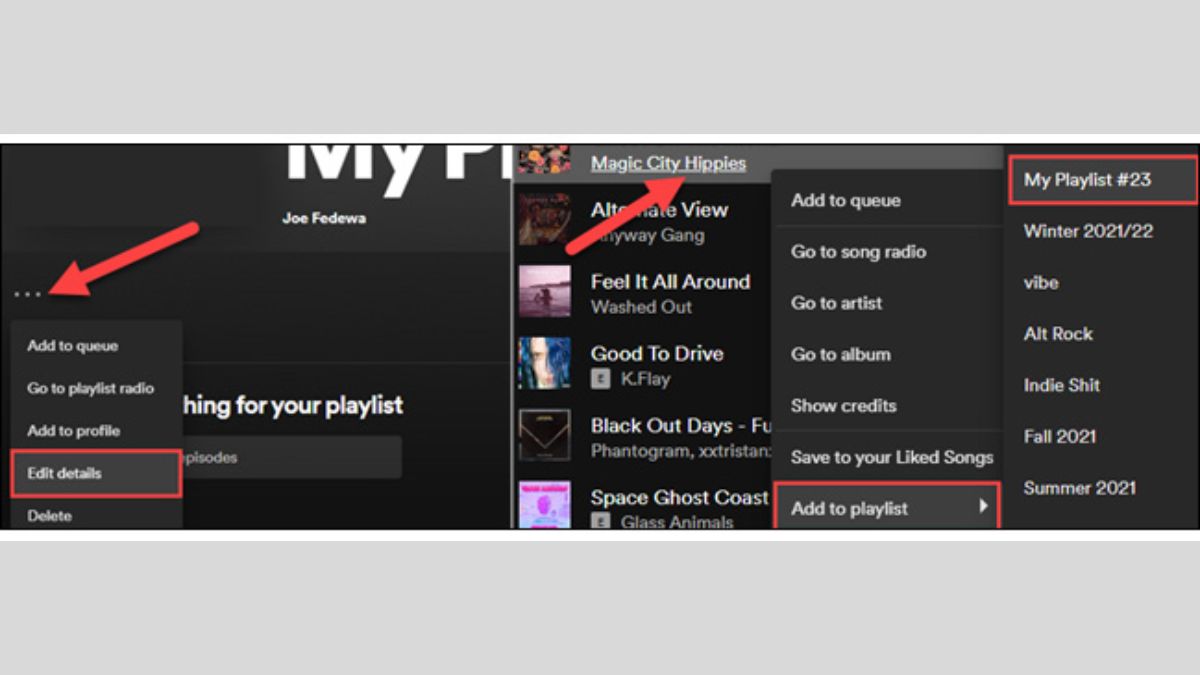
Ngoài ra, bạn còn có thể tìm thấy tất cả những đề xuất và danh sách phát tạo sẵn dành riêng cho bạn ở trang “Made For You” từ menu Search.
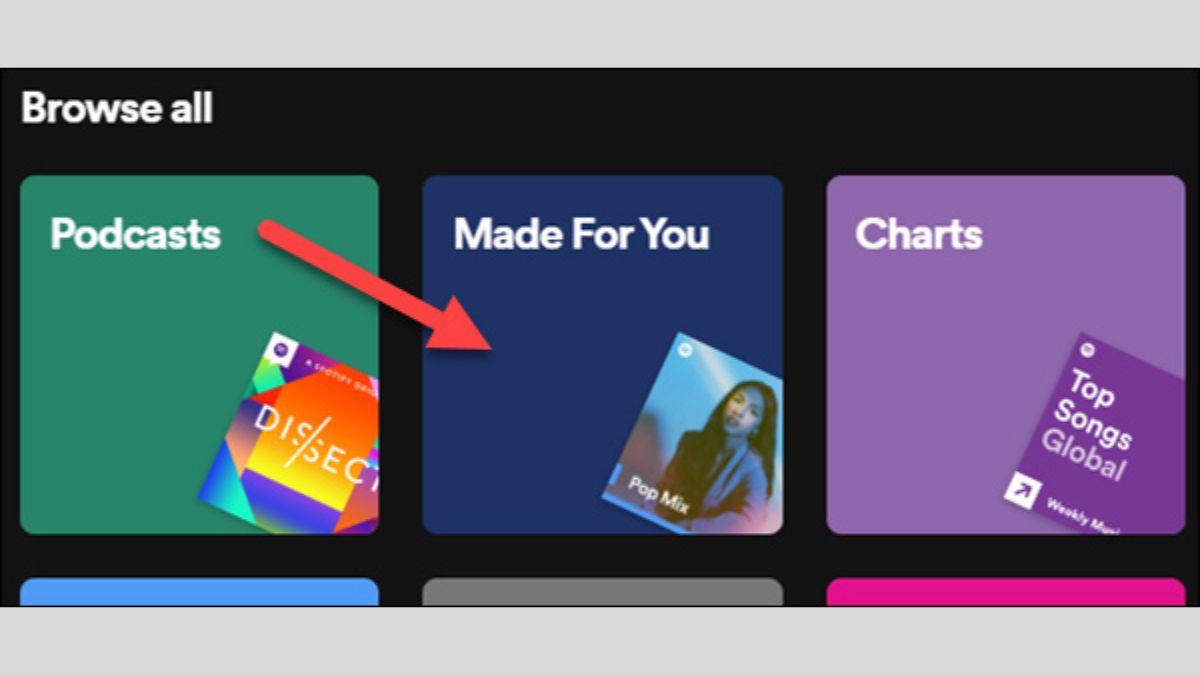
Cách bỏ chặn Spotify Web Player
Nếu như trình phát spotify web bị chặn hoặc không khả dụng ở quốc gia của bạn thì bạn sẽ cần phải vượt qua giới hạn địa lý để có thể dùng được nó hoặc tìm kiếm nội dung từ những quốc gia khác.
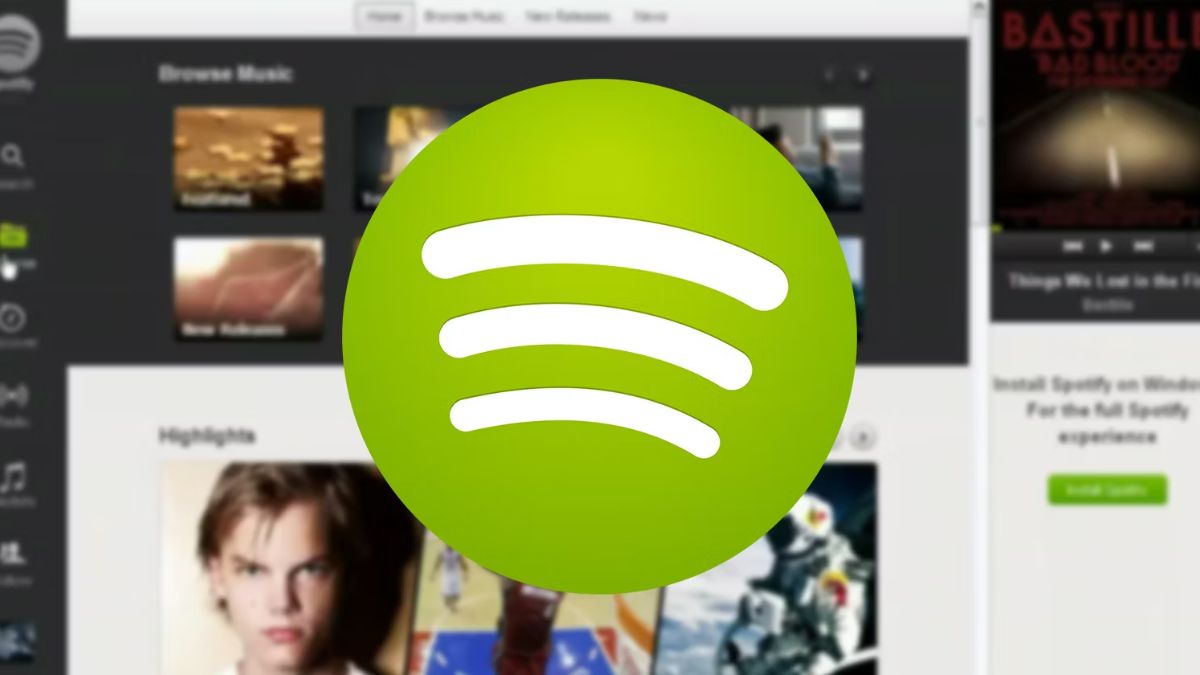
Để thực hiện được điều này VPN sẽ là lựa chọn tốt nhất dành cho bạn, khi sử dụng VPN bạn sẽ có thể dễ dàng kết nối được với máy chủ ở một vị trí khác.
Cách sửa Spotify Web Player bị lỗi
Dù là một ứng dụng được sử dụng khá phổ biến nhưng đôi lúc thì web spotify vẫn xảy ra một số lỗi. Dưới đây, SForum sẽ hướng dẫn bạn cách khắc phục các trường hợp Spotify Web bị lỗi.
Kiểm tra Windows có phải phiên bản “N”
Windows KN là một phiên bản Windows 10 được bổ sung cho những thị trường như: Thụy Điển, Hàn Quốc, các nước EU… Với phiên bản này thì người dùng sẽ không thể thực hiện được những chức năng vốn có trên hệ điều hành Windows như máy ảnh, DVD video hoặc Windows Media Player…

Chính vì thế, nếu như máy tính của bạn không phát được nhạc trên spotify web Player thì bạn hãy kiểm tra xem là phiên bản Windows mình đang sử dụng có phải phiên bản có kèm hộ tố N hay không.
Cách kiểm tra hết sức đơn giản, bạn nhấn tỏ hợp phím Windows + R, sau đó nhập chữ 'winver' vào mục Open (Mở) Và bấm OK.
Kiểm tra các tiện ích mở rộng trên trình duyệt
Những tiện ích mở rộng của trình duyệt có thể sẽ làm ảnh hưởng đến việc phát nhạc trên trình phát của ứng dụng này. Chính vì thế bạn sẽ cần phải kiểm tra xem việc không phát được nhạc trên spotify có phải do vấn đề trên gây ra hay không.
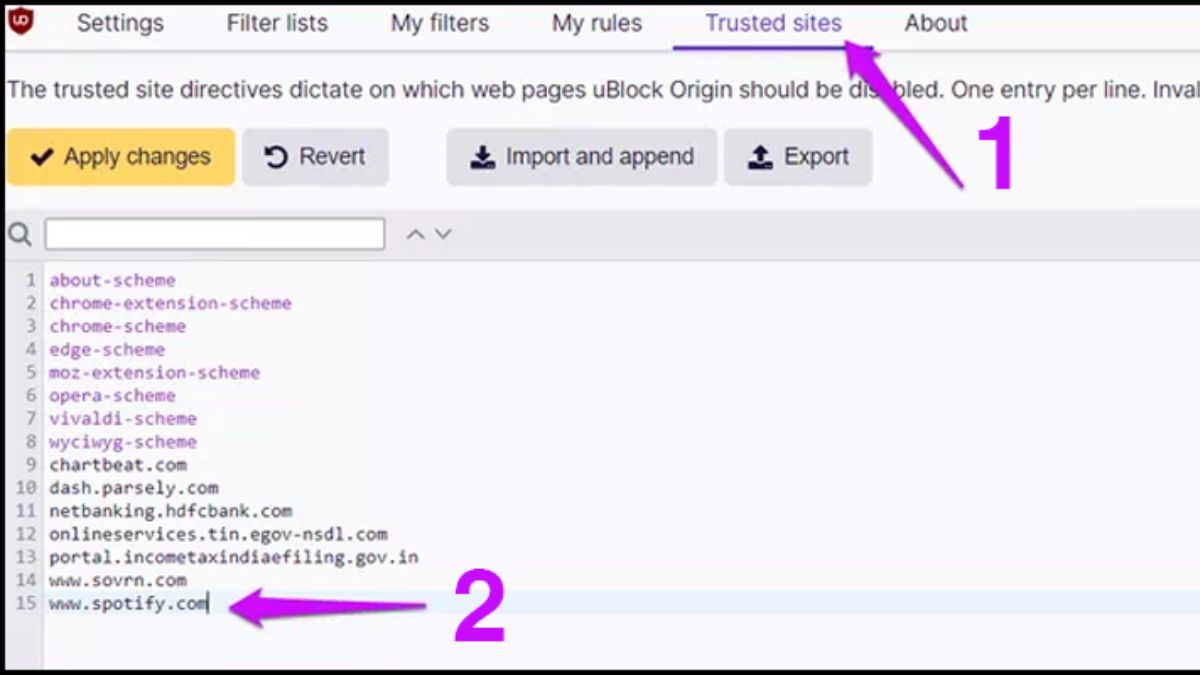
Bạn sẽ cần kiểm tra xem mình có thể mở được spotify ở chế độ ẩn danh hay không. Nếu như có, thì có thể là có tiện ích mở rộng trên máy tính của bạn đang bị lỗi. Bạn kiểm tra bằng cách tắt hết các tiện ích mở rộng đi và mở lại từng cái một để xem tiện ích nào gây ra lỗi.
Hoặc nếu như bạn trình duyệt của bạn có sử dụng tính năng chặn quảng cáo, bạn sẽ cần phải thêm URL của spotify Web vào trong mục trang web đáng tin cậy để có thể khắc phục lỗi trên.
Xóa dữ liệu duyệt web và cookies
Những dữ liệu được lưu trên bộ nhớ web hoặc cookies có thể chính là nguyên nhân đã gây ra tình trạng lỗi không phát được nhạc trên spotify web.
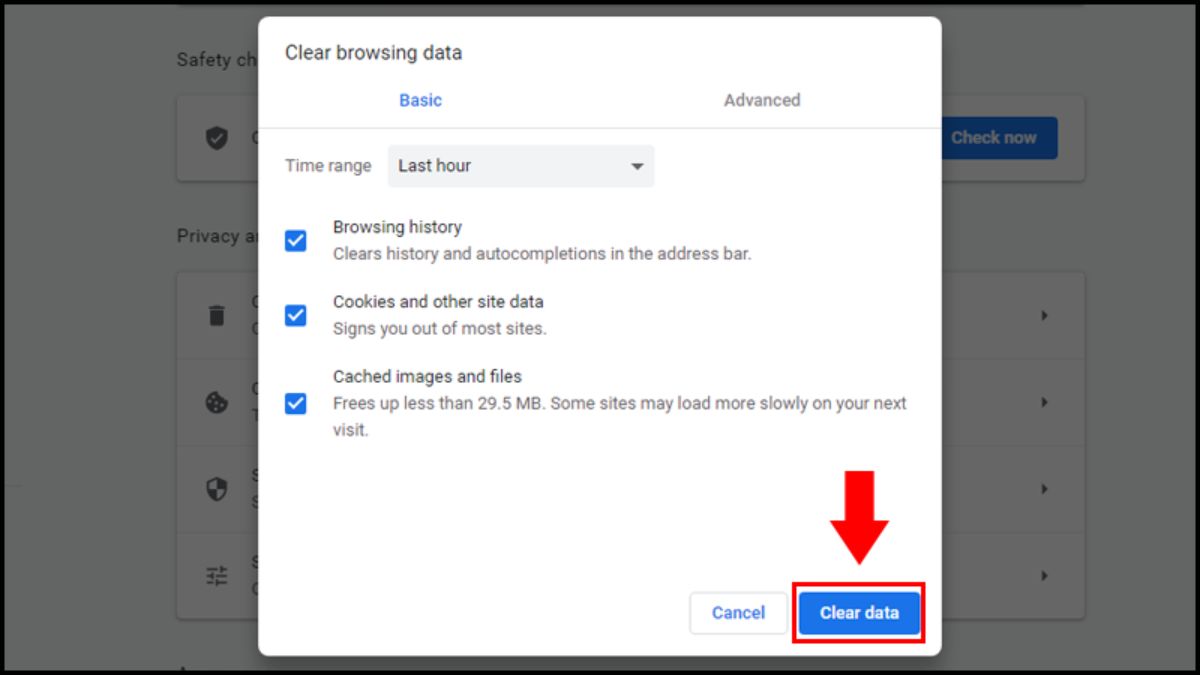
Bạn có thể xóa những cái dữ liệu này bằng cách chọn vào mục cài đặt trên trình duyệt sau đó chọn vào xóa dữ liệu truy cập (Clear browsing data) và cuối cùng bấm vào chọn xóa dữ liệu (Clear data)..
Bật chế độ Bảo vệ nội dung
Để khắc phục lỗi thông báo “chưa bật tính năng phát lại nội dung được bảo vệ” bạn chỉ cần thực hiện theo các bước sau đây:
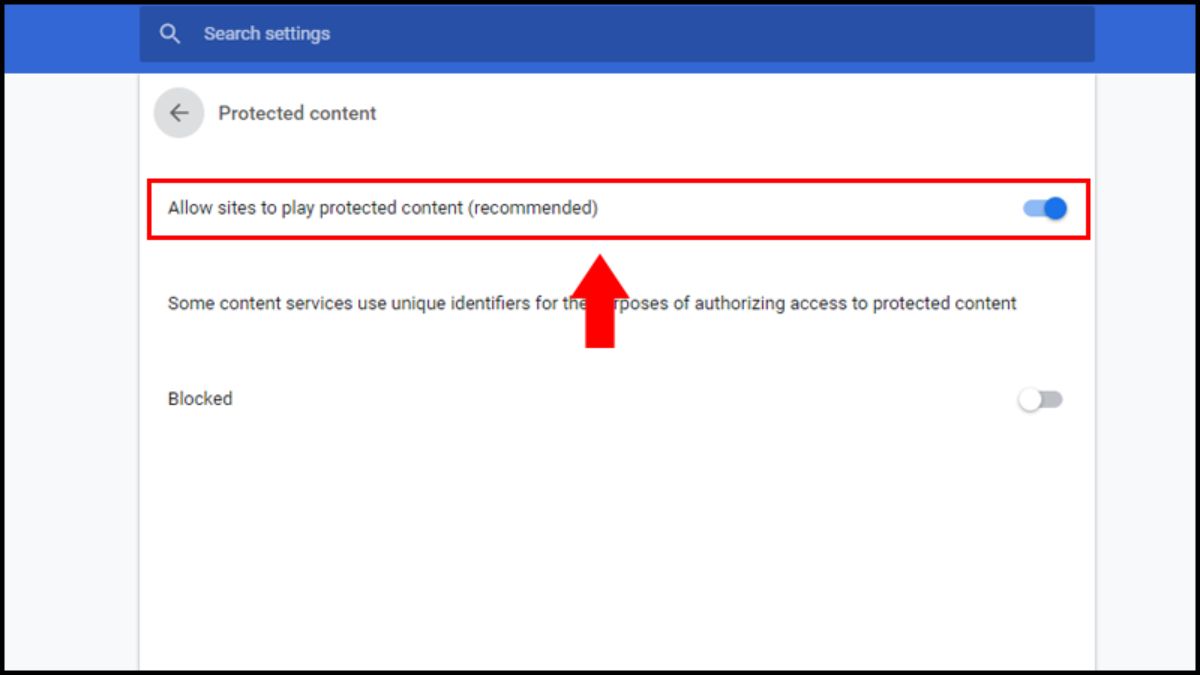
Đầu tiên bạn mở phần “cài đặt” sau đó chọn vào “quyền riêng tư và bảo mật” tiếp tục chọn “cài đặt trang web” Bạn cuộn chuột xuống dưới và bấm vào mục “cài đặt nội dung bổ sung” sau đó nhấn vào “nội dung được bảo vệ” Kéo Thanh tùy chỉnh sang bên phải và bật chế độ “Cho phép trang Spotify Web phát nội dung được bảo vệ”
Sử dụng một tài khoản Spotify trên nhiều thiết bị
Nếu như bạn sử dụng một tài khoản Spotify trên cùng nhiều thiết bị có thể sẽ gây ra tình trạng nhầm lẫn ứng dụng này trên trình duyệt. Do đó, bạn sẽ cần kiểm tra xem mình có đang mở spotify web trên những thiết bị nào khác không.
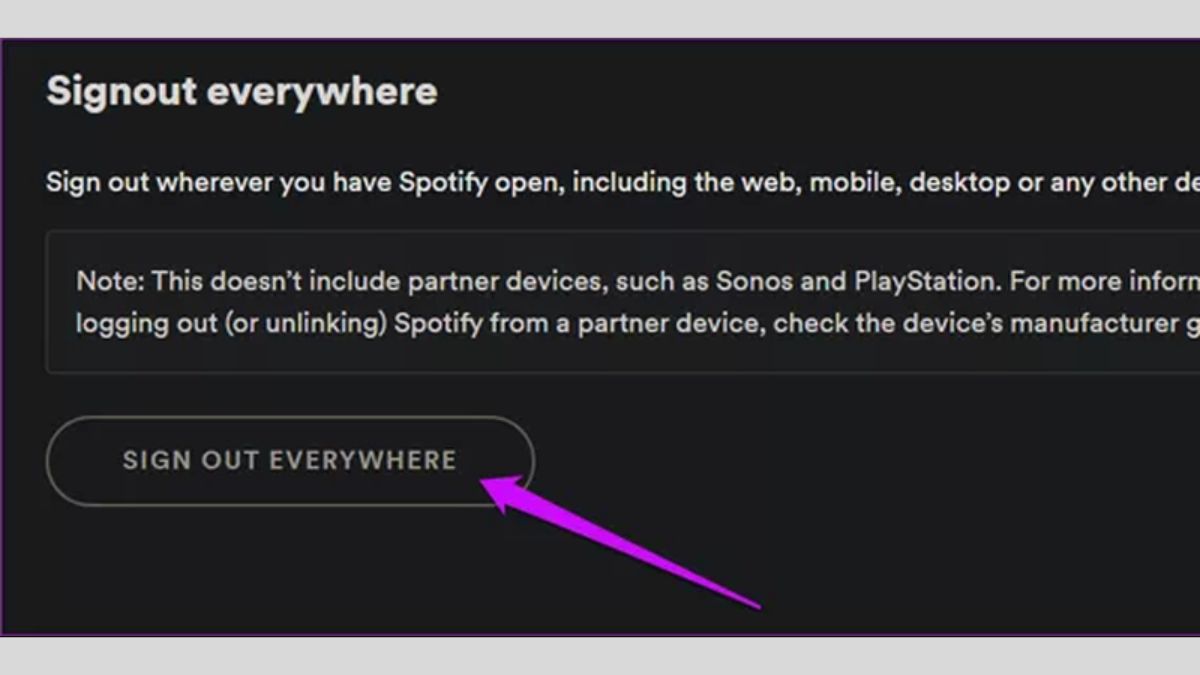
Nếu như có, bạn sẽ cần phải đăng xuất spotify trên các thiết bị đó để có thể sử dụng được spotify web Player. Để đăng xuất trên điện thoại hoặc máy tính bảng bạn thực hiện như sau: Mở ứng dụng Spotify sau đó chọn vào “trang chủ” tiếp tục chọn “cài đặt” kéo xuống dưới, nhấn vào “đăng xuất”.
Hoặc bạn có thể đăng xuất Spotify khỏi tất cả thiết bị bằng cách mở mục “Tổng quan về tài khoản” (Account overview) trên ứng dụng Sau đó chọn vào “Đăng xuất ở tất cả các nơi” (Sign out everywhere).
Thay đổi địa điểm
Khi bạn đến một địa điểm khác, có thể ứng dụng spotify web vẫn chưa cập nhật kịp thời vị trí chính xác của bạn. Chính vì thế, xảy ra lỗi không phát được nhạc trên trình duyệt. Bạn có thể khắc phục các lỗi này bằng hai cách:
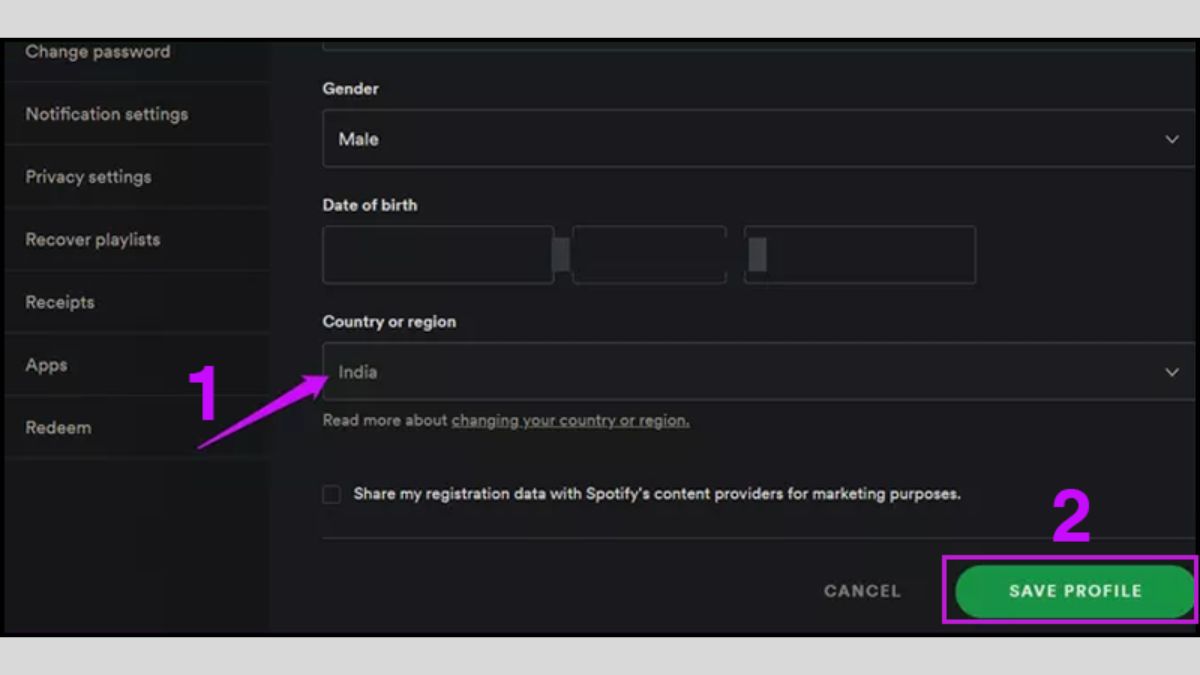
Cách 1: Bạn mở đường link sau: https://open.spotify.com/? sau đó chỉnh sửa chữ “in” thành chữ 'vn-vi'. Hoặc nếu như bạn đang ở một quốc gia khác thì bạn có thể đổi sang mã của quốc gia đó.
Cách 2: Bạn chỉnh sửa Profile thành quốc gia đang ở sau đó nhấn vào Lưu
Làm mới lại trình duyệt
Một cách khắc phục spotify web bị lỗi khá đơn giản và dễ dàng nhất đó là bạn chỉ cần làm mới là trình duyệt mình đang sử dụng. Bạn chọn bài hát mình muốn mở, sau đó nhấn nút F5 cho đến khi nút phát xuất hiện.
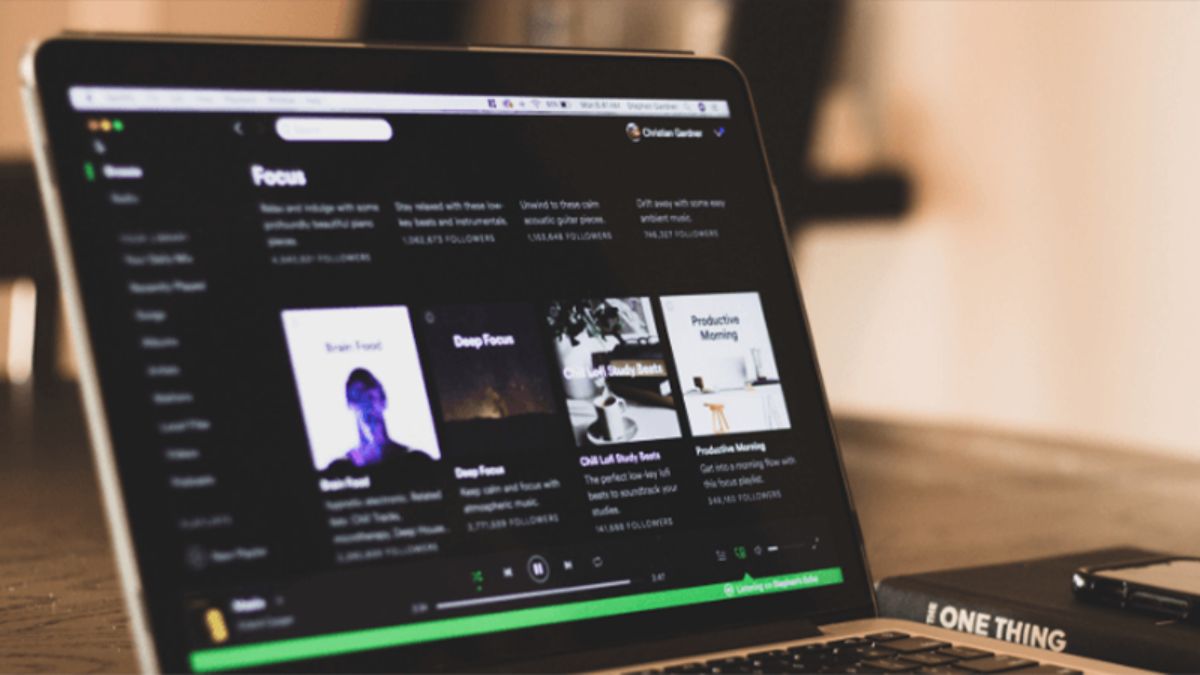
Lời kết
Trên đây là những thông tin về Spotify Web và cách khắc phục trình phát Spotify web player bị lỗi mà SForum muốn chia sẻ đến bạn. Mong rằng những nội dung này sẽ mang lại giá trị hữu ích đến bạn đọc.
Xem thêm bài viết chuyên mục: App,Spotify







Bình luận (0)